IOS 16: come utilizzare i sottotitoli in tempo reale su iPhone
Varie / / April 03, 2023
Live Captions è stato utilizzato su dispositivi Android e Google Chrome per un po. Con il recente firmware iOS 16, ora è arrivato anche su iPhone. Se hai problemi di udito o preferisci leggere il testo piuttosto che ascoltare l'audio, i sottotitoli in tempo reale sono una benedizione.
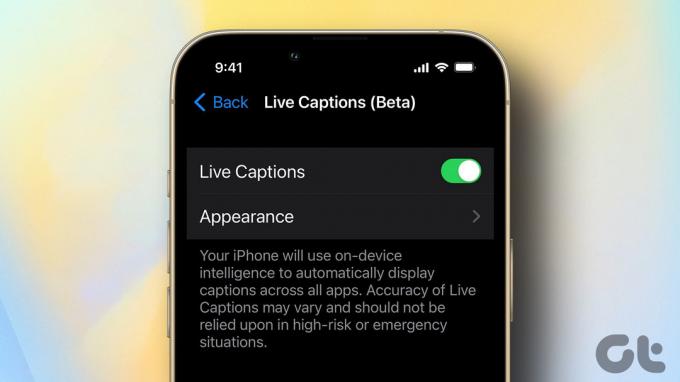
Ecco tutto ciò che devi sapere sui sottotitoli in tempo reale e su come puoi utilizzare la funzione sul tuo iPhone. Inoltre, ti mostreremo anche alcuni modi fantastici in cui puoi utilizzare i sottotitoli in tempo reale.
Cosa sono i sottotitoli in tempo reale su iPhone
La funzione Live Captions trascrive l'audio in testo e lo visualizza sullo schermo del tuo iPhone in tempo reale. È estremamente utile per gli utenti non udenti, con problemi di udito o che semplicemente non desiderano utilizzare l'altoparlante in luoghi pubblici. Si noti che questa funzione è diversa da funzione sottotitoli e didascalie.
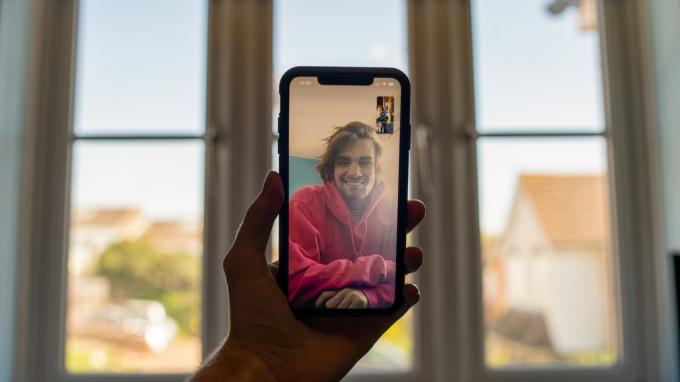
Funziona completamente sul dispositivo, quindi puoi utilizzare Live Captions sul tuo iPhone senza essere connesso a Internet. Questo va bene anche dal punto di vista della privacy poiché tutti i tuoi dati rimangono sul tuo iPhone localmente e non vengono caricati sul cloud. Quindi, se ti stai chiedendo se Live Captions sia sicuro, sicuramente lo è!
Il Neural Engine, che fa parte del chipset del tuo iPhone, è responsabile della generazione di Live Caption. È abbastanza intelligente da rilevare automaticamente le parole nell'audio anche se l'altoparlante è disattivato. Questo è un grande vantaggio che ottieni con i sottotitoli in tempo reale. Tuttavia, non supporta i modelli precedenti e tutte le lingue.
Modelli e lingue di iPhone supportati
La funzione Live Captions è stata introdotta come parte del nuovo aggiornamento di iOS 16 che porta anche alcune nuove fantastiche modifiche come un schermata di blocco personalizzabile e la capacità di modificare e annullare l'invio di messaggi su iMessage. Quindi, sarai in grado di utilizzare i sottotitoli in tempo reale solo se il tuo iPhone funziona su iOS 16 o versioni successive.
Ecco un elenco di dispositivi che possono eseguire iOS 16:
- iPhone 8/8 Plus
- iPhone X
- iPhone XS/XS Max
- iPhone XR
- iPhone 11/11 Pro/11 Pro Max
- iPhone SE 2020/2022
- iPhone 12/12 mini/12 Pro/12 Pro Max
- iPhone 13/13 mini/13 Pro/13 Pro Max
- iPhone 14/14 Plus/14 Pro/14 Pro Max
Per quanto riguarda le lingue, Live Captions è ancora in fase beta. Quindi, al momento, c'è il supporto per una sola lingua: l'inglese (USA). Man mano che la funzionalità diventerà più matura e raffinata, sarà resa disponibile anche in altre lingue. Ora, capiamo come puoi attivare e utilizzare la funzione.
Come abilitare i sottotitoli in tempo reale sul tuo iPhone
Dopo aver aggiornato il tuo iPhone a iOS 16, puoi abilitare i sottotitoli in tempo reale. Ecco come farlo.
Innanzitutto, cambia la lingua dell'iPhone in inglese (USA)
Prima di poter abilitare e utilizzare i sottotitoli in tempo reale, dovrai cambiare la lingua del tuo iPhone in inglese (USA). Ecco come farlo.
Passo 1: Apri l'app Impostazioni sul tuo iPhone e vai alla sezione Generale.

Passo 2: Scorri verso il basso e seleziona Lingua e area geografica.
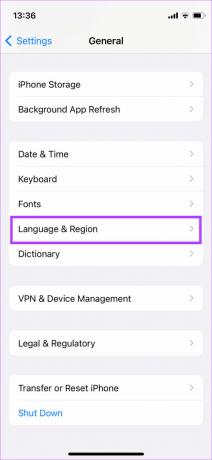
Passaggio 3: In Lingue preferite, seleziona Aggiungi lingua. Vedrai un elenco di lingue.
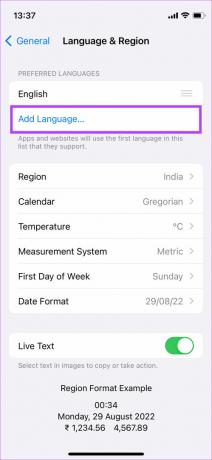
Passaggio 4: Cercare Inglese e seleziona English (US) dall'elenco di opzioni.
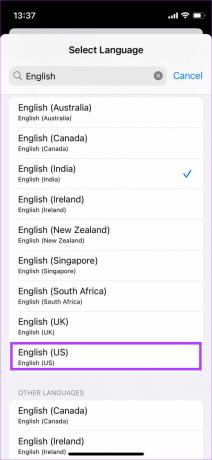
Passaggio 5: Verrà ora visualizzato un messaggio che chiede quale lingua si desidera impostare come principale. Tocca "Usa inglese (USA)".
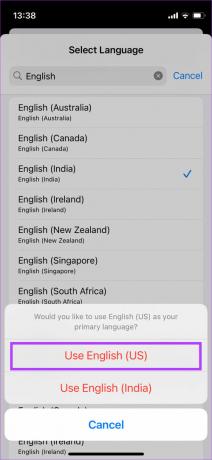
Ora hai impostato l'inglese (USA) come lingua principale, il che significa che puoi abilitare e utilizzare i sottotitoli in tempo reale.
Come attivare i sottotitoli in tempo reale
Dopo aver cambiato la lingua principale del tuo iPhone, sei a posto. Ora vai avanti e abilita i sottotitoli in tempo reale sul tuo iPhone seguendo i passaggi seguenti.
Passo 1: Apri l'app Impostazioni sul tuo iPhone e scorri verso il basso fino alla sezione Accessibilità.
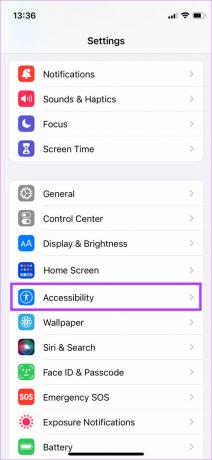
Passo 2: Nella categoria Udito, seleziona Sottotitoli in tempo reale (beta). Il tag "Beta" indica che la funzione non è ancora perfetta.

Passaggio 3: Attiva i sottotitoli in tempo reale in alto.
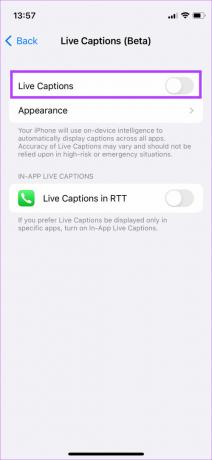
Passaggio 4: Già che ci sei, abilita anche l'interruttore accanto a "Sottotitoli in tempo reale in RTT". Ciò ti consentirà di utilizzare i sottotitoli in tempo reale anche durante le telefonate.
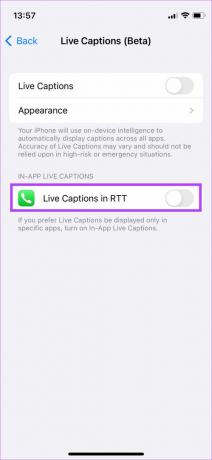
Come utilizzare i sottotitoli in tempo reale su iOS 16
Dopo aver abilitato la funzione Live Captions, vedrai una barra grigia nella parte inferiore dello schermo che inizia ad ascoltare l'audio.
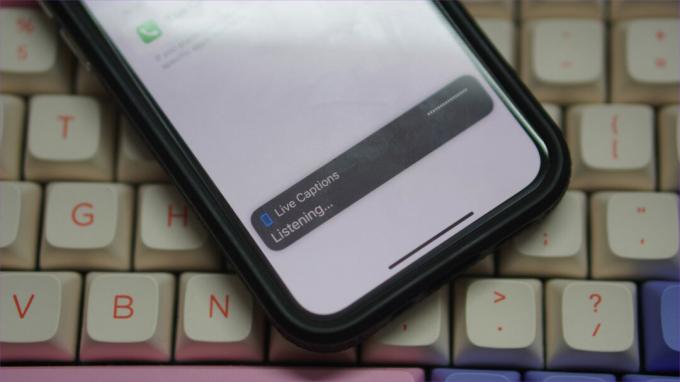
Questa barra dei sottotitoli in tempo reale è interattiva. Toccalo per espandere e visualizzare opzioni aggiuntive. Ci saranno 4 pulsanti qui: il primo pulsante è il pulsante Nascondi per comprimere la barra di trascrizione dal vivo e il secondo è per mettere in pausa i sottotitoli in tempo reale. Accanto c'è anche un pulsante del microfono che può essere utilizzato per registrare qualsiasi audio esterno da trascrivere. Infine, l'ultimo pulsante a destra serve per espandere la barra dei sottotitoli in tempo reale.
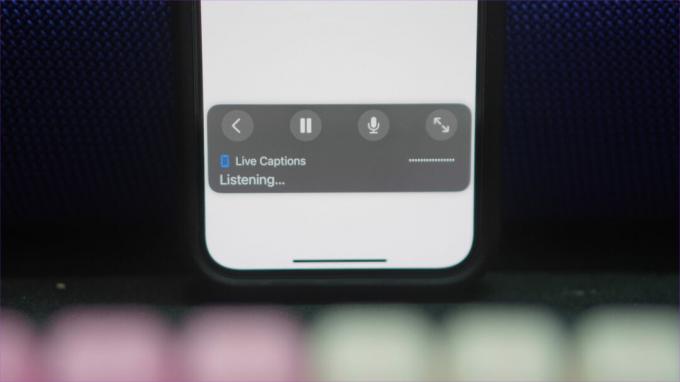
Ora, tutto ciò che devi fare è aprire un'app in cui desideri utilizzare i sottotitoli in tempo reale. Ogni volta che viene riprodotto dell'audio, sarai in grado di visualizzare in tempo reale i sottotitoli in tempo reale per quel particolare audio.

Quando non utilizzi i sottotitoli in tempo reale, puoi toccare il pulsante Nascondi per comprimere la barra in un piccolo cerchio traslucido. Tocca nuovamente il cerchio per riprendere i sottotitoli in tempo reale.
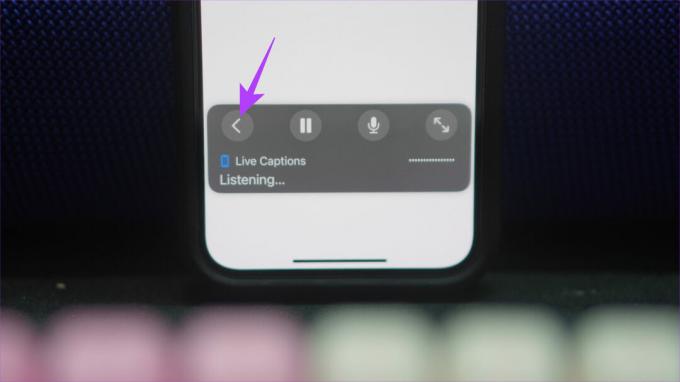

Personalizza i sottotitoli in tempo reale su iPhone
Apple ci ha anche dato la possibilità di personalizzare l'aspetto dei sottotitoli in tempo reale. Puoi cambiare il colore del testo, il colore di sfondo, la dimensione del carattere, ecc. Se non ti piace l'aspetto predefinito, ecco come puoi modificarlo.
Passo 1: Vai su Impostazioni, seleziona Accessibilità e tocca Sottotitoli in tempo reale (beta).

Passo 2: Ora tocca l'opzione Aspetto.
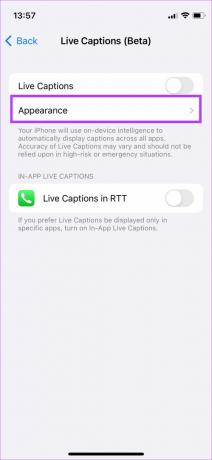
Passaggio 3: Qui troverai singole opzioni per tutto ciò che puoi modificare. Scegli il parametro che desideri modificare e apporta le modifiche pertinenti.
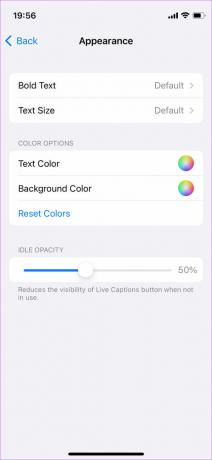
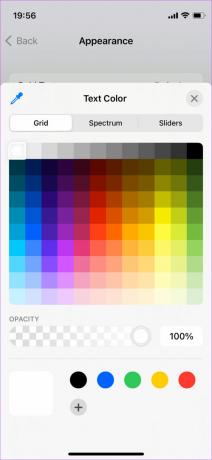

Dove puoi utilizzare i sottotitoli in tempo reale su iPhone
Puoi utilizzare iOS Live Captions per diversi scopi nell'interfaccia utente del tuo iPhone:
- L'esempio migliore sarebbe usarlo per trascrivere video o spettacoli che potresti guardare. Se sei in pubblico e vuoi guardare un video senza disturbare gli altri, questo può essere un buon modo.

- Un altro utile caso d'uso è ottenere i testi delle canzoni direttamente mentre le stai suonando. È un trucco intelligente, giusto?
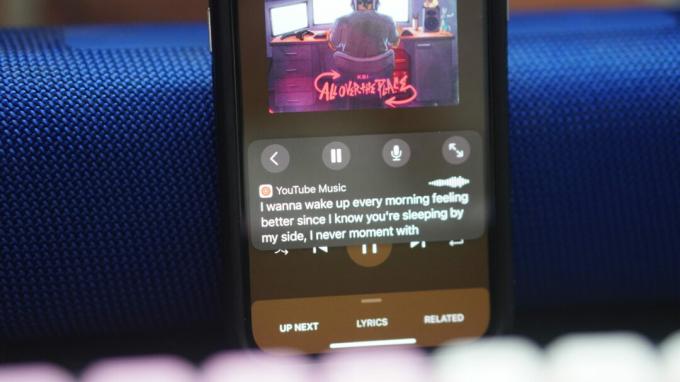
- Se stai effettuando una telefonata, puoi comunque utilizzare i sottotitoli in tempo reale, ma potrebbero essere accurati o meno a seconda dell'accento e del dialetto della persona che parla.
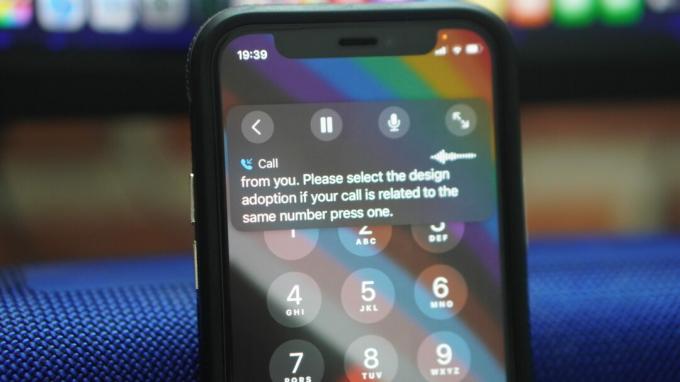
- È anche un ottimo modo per sapere cosa sta dicendo l'altra persona durante una chiamata FaceTime o una videochiamata utilizzando qualsiasi altra app.
Come disattivare i sottotitoli in tempo reale
Se decidi di disattivare i sottotitoli in tempo reale per qualsiasi motivo, ecco come puoi farlo.
Passo 1: Apri l'app Impostazioni sul tuo iPhone. Scorri verso il basso fino alla sezione Accessibilità.
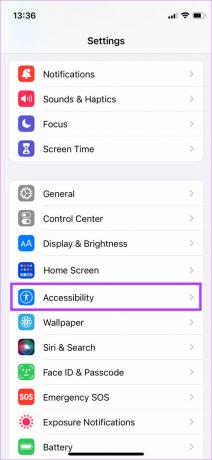
Passo 2: Nella categoria Udito, seleziona Sottotitoli in tempo reale (beta).

Passaggio 3: Ora, disattiva l'interruttore accanto a Sottotitoli in tempo reale in alto.
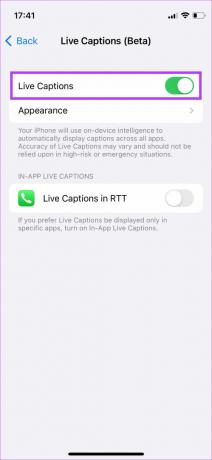
Questo è tutto. Il pop-up Live Captions ora scomparirà dallo schermo.
Crea i tuoi sottotitoli
La funzione Live Captions su iPhone abilita essenzialmente i sottotitoli su qualsiasi schermata o app desideri. Basta abilitare la barra mobile e leggere la trascrizione dal vivo dell'audio. È bello vedere Apple lavorare su nuove funzionalità di accessibilità come queste che sono più inclusive e possono essere utili a molti utenti.
Ultimo aggiornamento il 19 settembre 2022
L'articolo di cui sopra può contenere link di affiliazione che aiutano a supportare Guiding Tech. Tuttavia, ciò non pregiudica la nostra integrità editoriale. Il contenuto rimane imparziale e autentico.



